Содержание
- 1 Как Подключить и настроить Smart TV — инструкция
- 2 Проводное LAN подключение к сети интернет
- 3 Подключение Smart- телевидения через Wi—Fi
- 4 Настройка Smart ТВ при помощи технологий WPS, Plug&Access
- 5 Smart ТВ приставка. Процесс подключения к телевизору
- 6 Ручная настройка Smart-телевидения
- 7 Подключение Smart TV на модели LG
- 8 Подключение Samsung Smart TV
- 9 Возможные проблемы при настройке и методы их устранения
- 10 Что лучше приобрести – Смарт-телевизор или приставку с функцией СмартТВ
- 11 Услуга настройки СМАРТ ТВ (IP-TV)
- 12 Smart TV что это
- 13 Сколько стоит настройка Смарт-ТВ
- 14 Вызов мастера по настройке Smart-TV на дому
- 15 Почему лучше доверять настройку смарт тв профессионалу.
- 16 Если у вас нет функции смарт тв в телевизоре, не отчаивайтесь есть решение!
- 17 Как вызвать мастера для того чтобы настроить смарт тв.
- 18 8 (977) 279 85 33
Как Подключить и настроить Smart TV — инструкция
Современные телевизоры с функцией Smart TV позволяют не только иметь доступ ко всем мировым телеканалам, но и пользоваться большинством интернет ресурсов (в зависимости от модели). Перед приобретением такого телевизора следует разобраться, как подключить и настроить Smart TV, а также определиться со способом подключения к сети интернет.
Проводное LAN подключение к сети интернет
Этот вид соединения Смарт-телевизора с сетью самый простой. Он позволяет сэкономить бюджет -не нужно приобретать дополнительное оборудование. Владельцы данных телевизоров положительно отзываются о проводном соединении, поскольку он отличается стабильностью сигнала.
Итак, вот пошаговое руководство по LAN – подключению:
- Желательно, чтобы под рукой был кримпер. Этот инструмент понадобится для зажима проводов витой пары. Это можно сделать и обычной отверткой, но более проблематично. С помощью витых пар делается соединение с внешним модемом.
- Интернет-кабель подсоединяем к разветвителю. Последний можно не использовать, если вы будете пользоваться интернетом только через телевизор. В этом случае кабель подсоединяется напрямую к интернет-порту на телевизоре.
- Далее Smart-система на телевизоре самостоятельно запускает процесс настройки параметров сети.

Если автоматизированная настройка по каким-то причинам не прошла успешно, смотрите раздел « ручная настройка».
Подключение Smart- телевидения через Wi—Fi
Современные Smart-телевизоры оснащены встроенными Wi—Fi модулями. Если модель телевизора не имеет такого модуля, то нужно приобрести адаптер для подключения к беспроводным сетям. Подключается он через USB-разъем на телевизоре. Настройки большинства Smart-телевизоров не отличаются, поэтому алгоритм действий общий для популярных на российском рынке моделей. Через Wi—Fi настройка проводится следующим образом:
- включить Wi—Fi роутер и убедиться, что он находится в рабочем состоянии;
- настраивать его не нужно – настройки на нем стандартны для всех принимающих устройств. Уточнить функциональность раздаваемого интернета можно через смартфон;
- подключить адаптер к телевизору (если он встроен, никаких действий делать не нужно);
- на пульте от телевизора нажать кнопку «меню»;
- перейти в раздел «сеть»;

- нажать опцию «настройки сети»;
- проверить еще раз раздачу Wi—Fi, после этого нажать «Пуск»;
- телевизор запустит автоматический поиск сетей и покажет их в виде списка: выбрать название своей сети и ввести пароль от Wi—Fi.
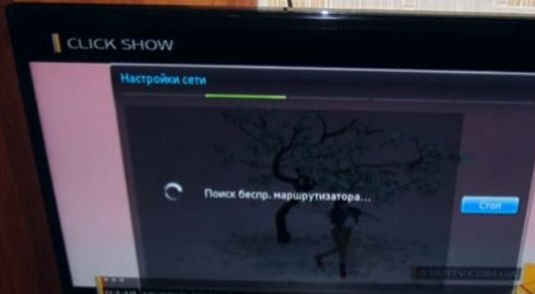
Здесь следует помнить, что при ошибочном выборе Wi—Fi соседей интернет-соединение будет постоянно пропадать, поэтому внимательно смотрим на название сети.
Отдельные сложности у многих начинающих владельцев «умных» телевизоров возникают с введением пароля, ввиду забывчивости, утери данных. Найти его можно либо на тыльной стороне роутера, либо в телефоне или планшете. Нужно зайти на гаджете в раздел «свойства соединения» — там есть опция «разрешить открыть окно пароля»
При соблюдении инструкции по подключению сложностей при данном виде подключения возникнуть не должно. Если возникли сложности, то нужно дополнительно изучить информацию в инструкции (руководстве пользователя) ТВ.
Аналогичный алгоритм подключения Smart ТВ через компьютер. Здесь следует учитывать, что соединение получится только через сеть Wi—Fi. Если синхронизировать ПК и Smart телевизор с помощью HDMI-кабеля, то монитор последнего будет просто транслировать изображение с компьютера.
Читайте также: Топ 10 приложений для smart tv
Настройка Smart ТВ при помощи технологий WPS, Plug&Access
Эти виды подключений к сети имеют определенные особенности, которые необходимо знать в процессе настройки.
Чтобы настроить соединение при помощи WPS системы, нужно чтобы в телевизоре и роутере была встроена эта программа. Подключение осуществляется в 3 шага:
- Зайти в настройки телевизора и найти и выбрать функцию WPS.
- На роутере нажать кнопку WPS.
- Подождать несколько секунд для синхронизации устройств: на дисплее должен появиться результат проведенного соединения.
Чтобы использовать Plug&Access, нужно убедиться, что роутер и телевизор поддерживают эту функцию. Подключение Smart ТВ таким образом проходит в 5 шагов:
- К Wi—Fi роутеру подключается любой накопитель.
- При сигнале светового индикатора накопительное устройство извлекается.
- Далее его нужно подсоединить через порт USB к телевизору.
- Подождать несколько секунд – система проведет автоматическую настройку.
- Извлечь накопитель.
Smart ТВ приставка. Процесс подключения к телевизору
Smart ТВ приставка представляет собой компактное устройство на операционной системе Андроид. Она представляет собой небольшой модуль со встроенным процессором и памятью. По функционалу она очень похожа на планшет, оснащенный такой же операционкой, единственное отличие между ними – это интерфейс. Как подключить и настроить Smart TV через приставку? Для этого нужно:
- естественно, сама приставка;
- телевизор с HDMI-разъемом (в комплекте есть приставки HDMI-удлинитель);
- если в комплектации приставки нет пульта, то понадобится компьютерная мышь или клавиатура для управления.
Сам процесс настройки выглядит так:
- Подключается приставка в HDMI-разъем в телевизоре. Если необходимо, можно произвести подключение через удлинитель.
- Далее к приставке подсоединяется кабель питания microUSB; другой конец устанавливается в соответствующий разъем телевизора. Если на нем такого входа нет, то подключение можно произвести через адаптер питания в розетку (он идет в комплекте с приставкой).
- Если нет пульта в комплекте, в приставку устанавливается адаптер для мыши в еще один USB-разъем (всего их 2).
- На телевизоре выбираем режим приема HDMI, иначе картинки не будет. Если их несколько – выбрать активный.
- Подождать несколько секунд, пока оборудование загрузится.
- Появится главный экран – удобный, функциональный интерфейс.
- Зайти в Setting (настройки), подключиться к Wi-Fi(если имеется), настроить время, дату, часовой пояс для правильной работы Wi-Fi.
- Вернуться на главный экран и выбрать папку ТВ – там доступен просмотр любого мультимедийного видеоформата.
- Для просмотра ТВ каналов перейти с HDMI на соответствующий видеовыход.
Ручная настройка Smart-телевидения
Если с автоматизированной настройкой Smart ТВ возникают сложности, то можно попробовать ручной вариант. Такой метод можно использовать при неправильной установке параметров, или если не изменились заводские. Такое бывает, если происходят сбои в операционной системе Smart или при ложных настройках сети провайдером. Пугаться этого не нужно — ситуация вполне исправимая, главное узнать правильные параметры.
Это удобнее всего выполнить через компьютер, если он подключен к той же сети. Нужно 2 раза кликнуть на иконку «подключение» и зайти в раздел « сведения».

Ниже приведены инструкции на наиболее популярные модели Smart – телевизоров.
Читайте также: Как скачать Smart TV
Подключение Smart TV на модели LG
Выполнить это действие можно в пять шагов:
- Включить телевизор, перейти в основное меню и нажать «Home».
- На рабочей панели выбрать папку «сеть», выбрать опцию « сетевое подключение».
Сетевое подключение LG - Появятся 2 типа соединения – выбрать нужное (беспроводное или проводное) и нажать « настроить подключение».
Выбор подключения LG - После появится список доступных сетей – выбрать соответствующую.
LG выбор сети для подключения - Там же будет кнопку « настройка вручную», нажав ее, ввести необходимые параметры.
Подключение Samsung Smart TV
Здесь также ничего сложного, если следовать 5 пунктам:
- На пульте зайти в «меню» открыть вкладку «сеть».
- Далее «настройки сети».
Настройка сети Samsung Smart TV Далее «настройки сети»
- В окне « выбор типа сетевого подключения» выбрать свой (беспроводное или кабельное).
Выбор кабеля Samsung Smart TV - Если автоматическая настройка не запустилась, выбрать «Настройки IP».
Настройки IP Samsung Smart TV Если автоматическая настройка не запустилась, выбрать «Настройки IP»
- Убрать флажки «получать автоматически» и внести данные вручную.
Возможные проблемы при настройке и методы их устранения
- Слишком долго грузятся страницы.
Подвинуть роутер поближе к телевизору.
- Нет подключения к сети интернет.
Выполнить перезагрузку телевизора или адаптера, отключить и перенастроить.
- Настройки адаптера ошибочные.
Эта проблема решается путем ручной настройки интернета. Можно воспользоваться системой WPS — она позволяет провести подключение в автоматическом режиме.
- Плохое, нечеткое изображение, помехи при воспроизведении видео-контента.
Основные причины такого явления – либо низкая скорость передачи данных, либо в роутере установлен слабый процессор. Выходом из ситуации станет замена Wi-Fi оборудования на более мощное или увеличение скорости передачи данных.
- Самостоятельное отключение и включение оборудования.
Здесь необходимо проверить его настройки. Если причина не устраняется, специалисты рекомендуют поменять прошивку или крепко зафиксировать розетку.
Бывает, что у оборудования заканчивается память – эта проблема решается просто: необходимо периодически очищать кэш и устройство будет функционировать нормально.
Но случается и такое, что приходится обращаться к услугам специалистов. В случае самостоятельного отключения функций или, например, перебоев в звуковом сопровождении. Часто такие проблемы возникают из-за сбоев в программном обеспечении или выхода из-строя какой-то детали технической конструкции.
Также стоит помнить – если Смарт-телевизор приобретен с рук, то на нем установлены настройки предыдущего хозяина. Рекомендуется сбросить их до заводских, и заново настроить не только подключение к своей, домашней сети, но и стандартные (яркость, каналы, контраст и т.д.).
Что лучше приобрести – Смарт-телевизор или приставку с функцией СмартТВ
Оба варианта созданы для того, чтобы сделать телевизор « умным» и мультифункциональным. Но все же, между ними есть функциональные различия. Самое основное отличие Смарт ТВ от приставки – это оптимизация именно под функционал телевизора. Эту систему нельзя использовать на смартфоне или ПК – она разработана специально для телевидения. А приставку с функцией Андроид ТВ можно интегрировать с другими устройствами, работающими на этой платформе. Например, с андроид-смартфона можно интегрировать свою учетную запись на телевизор, получив при этом что – то типа большого планшета.
Еще одна очевидная разница между этими устройствами – цена. Смарт-телевизоры стоят в разы дороже, чем обычные. Поэтому, если важен вопрос экономии, то можно приобрести обычную модель телевизора и отдельно приставку с возможностями Smart TV. Цена у ней более чем демократичная, поэтому экономия в таком случае на лицо.
ОС Андроид не имеет идеальной адаптации под большой экран. Также она не заточена под пультовое управление и в большинстве случаев нужно приобретать к приставке мышь и клавиатуру. А система Smart TV оптимизирована под экраны большого разрешения и пульты.
Людям, которые никогда не пользовались возможностями Smart TV и далеки от тонкостей настроек данной системы лучше приобрести Smart TV LG или Samsung. У этих моделей управление и настройки самые простые. Превратить обычный телевизор в «умный» — этот вариант больше подходит для опытных интернет-серферов, которые хотят выжать максимум возможностей и синхронизировать свои гаджеты с телевизором.
Современные технологии открывают новые возможности телевидения. Давайте оглянемся на каких-то 10 лет назад и вспомним, каким оно было. Аналоговый сигнал с ограниченными возможностями приема – жители небольших городов смотрели только те ТВ каналы, которые принимали телевизионные вышки. Это была цветная картинка, в большинстве случаев, с неважным качеством изображения. Сейчас это в прошлом: у нас есть возможность смотреть наши любимые каналы в идеальном качестве.
Читайте также: Как перейти на цифровое телевидение
► Сборка Компьютера на заказ. ✅ Любые конфигурации! Гарантия 3 года!
|
Нужно срочно настроить СМАРТ-ТВ? Специалисты сервисного центра КомпрайЭкспресс произведут настройку Smart TV на телевизоре SAMSUNG, LG, SONY, Philips, Panasonic, BBK, Mystery и др. марок. Услуга настройки СМАРТ ТВ (IP-TV)Мы предоставляем весь комплекс услуг по настройке СМАРТ-ТВ, IP-TV. Воспользуйтесь возможностью бесплатно вызвать на дом мастера по настройке Смарт ТВ! Вы не оплачиваете выезд специалиста, а платите только за проделанные работы! ► Получить бесплатную консультацию по ремонту или настройке телевизора, можно по телефонам: ☎ 8 (495) 902-72-01 ☎ 8 (915) 320-33-97 Smart TV что этоSmart TV (рус. Умное телевидение), или Connected TV — технология интеграции интернета и цифровых интерактивных сервисов в современные телевизоры и ресиверы цифрового телевидения (приставки). Новые устройства, поддерживающие Smart TV (фактически являющиеся компьютерами в форм-факторе телевизора и с поддержкой его возможностей), преимущественно нацелены на поддержку развлекательных медиа в Интернете: дают возможность просматривать фильмы, мультфильмы и сериалы, исключая, наконец, потребность в обычном телевидении. Телевизоры с функцией Smart TV в большинстве случаев поддерживают внешние Wi-Fi адаптеры, предоставляющие беспроводной доступ к сети Интернет. Википедия. Сколько стоит настройка Смарт-ТВСколько будет стоить настроить Смарт-ТВ на телевизоре или приставке? Ориентировочные цены на услуги приведены в таблице, стоимость работ зависит от ряда факторов:
При заказе услуг с сайта действует скидка 10% Вызов мастера по настройке Smart-TV на домуЕсли Вы не знаете как правильно настроить Smart-TV на телевизоре или приставке, как выполнить настройку Wi-Fi роутера, установить программы или обновить систему, пожалуйста, обращайтесь к специалистам! Если ваш телевизор не поддерживает Смарт-ТВ, то наши специалисты помогут подобрать, подключить и настроить Смарт-приставку! Самостоятельная настройка Смарт-ТВ требует определенных навыков и знаний, при их отсутствии, сложно выполнить корректную настройку устройства. ► У нас Вы можете заказать выезд мастера на дом. Специалист на месте произведет грамотную настройку Smart-TV и даст бесплатные консультации по правильной дальнейшей эксплуатации устройства. ► Наши контактные телефоны: ☎ 8 (495) 902-72-01 ☎ 8 (915) 320-33-97
|
ПРЕИМУЩЕСТВА РЕМОНТА В СЦ КОМПРАЙЭКСПРЕСС
|
Выезд мастера или курьера в течение 1 часа БЕСПЛАТНО |
Доставка до сервисного центра БЕСПЛАТНО |
Диагностика на новейшем оборудовании БЕСПЛАТНО |
Оригинальные комплектующие КЛАССА A+ |
Официальная гарантия на ремонт ДО 365 ДНЕЙ |
<marquee>► Чиним то, что не могут другие! ✅ Оригинальные запчасти! ✅ Бесплатная диагностика и выезд! ✅ Гарантия 1 год!</marquee>
Не для кого не секрет, что производители телевизоров не стоят на месте, и с каждым годом выпускают все более совершенные модели, на которых можно разговаривать по скайпу в кровати, можно смотреть фильмы прямо из интернета не скачивая их на флешку, жесткий диск, пользоваться веб браузером, и еще много чего делать. Большинство пользователей самостоятельно не могут настроить Smart tv, на своем телевизоре, так как не обладают необходимыми знаниями, которые требуется, чтобы корректно произвести настройку, в данном случае частный мастер рад предложить вам услугу настройка Smart tv.
Что входит в услугу настройка смарт тв.
- Обновление программного обеспечения телевизора.
- Настройка сети, для корректной работы смарт тв.
- Настройка программного обеспечения телевизора.
- Обучение по полноценному использованию функции смарт тв.
- Установка программ, модулей для более удобного использования смарт тв.
Почему лучше доверять настройку смарт тв профессионалу.
Настройка смарт тв, сам по себе очень сложный процесс, так как может потребоваться настройка роутера, или другого сетевого оборудования, функция смарт тв берет весь контент из интернета, в режиме реального времени транслирует его Вам. Не исключено что при самостоятельной настройке смарт тв у вас возникнут проблемы, с установкой, обновление программного обеспечения телевизора, которые могут привести к краху программного обеспечения, другим словом он просто не включится.
Для того чтобы этого не прошло вам необходимо к процедуре настройка Smart tv, подойти очень ответственно, так как малейший, изъян может привести к необратимым последствиям, которые устраняются в большинстве случаев заменой системной платы, которая стоит очень немалую сумму, около 70% от стоимости самого телевизора.
На каких моделях телевизоров мастер производит настройку Smart tv.
-
- Телевизоры LG всей линейки.
- Телевизоры SONY всей линейки.
- Телевизоры Philips всей линейки.
- Телевизоры Samsung всей линейки.
- Телевизоры Panasonic всей линейки.
*В списке самые распространенные марки телевизоров, мастер осуществляет настройку Смарт тв на телевизорах любой марки.
Если у вас нет функции смарт тв в телевизоре, не отчаивайтесь есть решение!
К примеру, Вы сначала пробрели телевизор, а только потом Вы узнали о возможностях самых передовых телевизоров и захотели тоже пользоваться функцией смарт тв, а ваш телевизор ее не поддерживает. Неужели из за этого менять телевизор?
Нет можно приобрести дополнительный модуль, который подключается к порту HDMI, после чего настраивается и полноценно заменяет встроенную функцию смарт тв. Для этого требуется от вашего телевизора только лишь наличие порта HDMI, к которому это все будет подключатся.
Что может обычный пользователь с помощью Smart TV.
- Общаться в соц сетях прямо с тв.
- Играть в игры, прямо на телевизоре.
- Просматривать погоду, интернет страницы.
- Просматривать фотографии на большом экране.
- Просматривать фильмы не скачивая их, экономя время.
Как вызвать мастера для того чтобы настроить смарт тв.
Для вызова мастер вам необходимо позвонить ему, после чего мастер узнает вашу модель телевизора, а также вашу модель роутера и предложит оптимальное решение вашей проблемы, в короткие сроки.
8 (977) 279 85 33
Используемые источники:
- https://sekret.me/kak-podklyuchit-i-nastroit-smart-tv/
- https://comprayexpress.ru/nastrojka-smart-tv/
- http://it-genius.ru/nastrojka-smart-tv.html

 Как подключить Смарт ТВ к телевизору
Как подключить Смарт ТВ к телевизору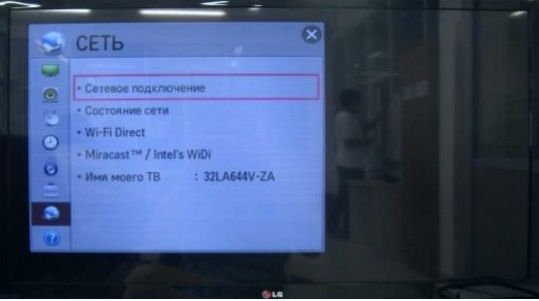

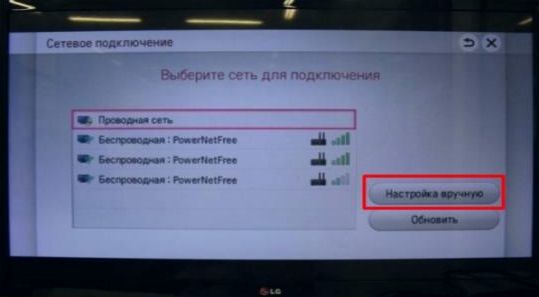
 Как подключить Смарт ТВ Самсунг к Интернету кабелем и через WI-FI. Пошаговая настройка
Как подключить Смарт ТВ Самсунг к Интернету кабелем и через WI-FI. Пошаговая настройка
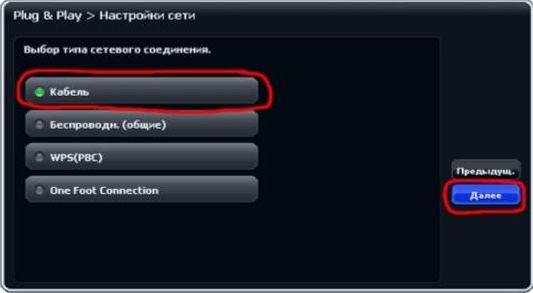

 Что такое технология Смарт ТВ в телевизоре
Что такое технология Смарт ТВ в телевизоре


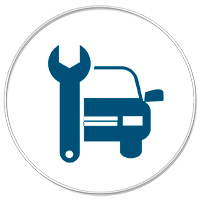



 Как настроить ТВ на Смарт ТВ Самсунг: расширяем возможности телевизора
Как настроить ТВ на Смарт ТВ Самсунг: расширяем возможности телевизора Как подключить Smart TV к интернету и произвести его настройку?
Как подключить Smart TV к интернету и произвести его настройку?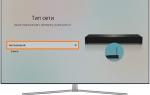 Как подключить Wi-Fi к телевизор Самсунг – подключение и настройка интернета на Смарт ТВ
Как подключить Wi-Fi к телевизор Самсунг – подключение и настройка интернета на Смарт ТВ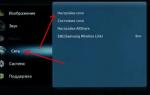 Как настроить Смарт ТВ на телевизоре Самсунг через вай фай?
Как настроить Смарт ТВ на телевизоре Самсунг через вай фай?